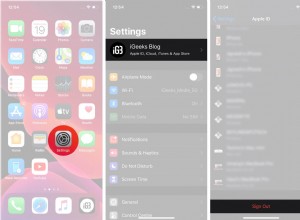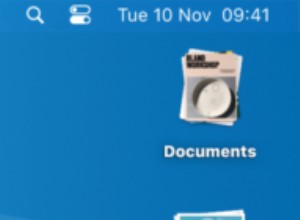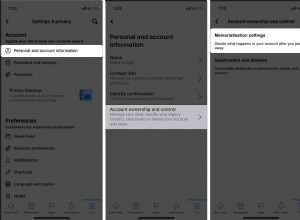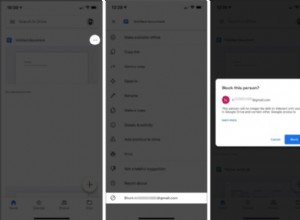يمكن أن تكون لوحة مفاتيح Mac المعطلة محبطة للغاية. وحتى إذا كانت لديك لوحة مفاتيح خارجية في متناول يدك ، فيمكن أن يتم التخلص من سير العمل المعتاد.
ولكن لا تقلق ، إذا كانت لوحة مفاتيح MacBook Pro أو MacBook Air لا تعمل ، فقد وصلت إلى المكان الصحيح. فيما يلي بعض من أفضل الحلول الممكنة.
لماذا لا تعمل لوحة مفاتيح MacBook الخاصة بي؟
عادة ما تكون أجهزة Mac عبارة عن آلات تعمل بسلاسة. ومع ذلك ، يمكن بالتأكيد أن تظهر المشكلات المتعلقة بالبرامج والأجهزة أثناء الاستخدام. هناك احتمالية أن يكون الخطأ هو سبب المشكلة أو أنه تم تغيير بعض الإعدادات عن طريق الخطأ.
وإذا كنت تستخدم MacBook بلوحة مفاتيح Butterfly ، فقد يكون ذلك بسبب أن الغبار أو جزيئات الأوساخ تعيق مسار تنقل المفاتيح. لقد جمعنا الأسباب الجذرية الأكثر شيوعًا للمشكلة والحلول الممكنة لها ، لذا دعنا نصل إليها.
ماذا تفعل إذا كانت لوحة مفاتيح Macbook لا تعمل
- أعد تشغيل MacBook
- تنظيف لوحة المفاتيح
- تحقق من تحديثات macOS
- إعادة تعيين PRAM و SMC على جهاز MacBook الخاص بك
- احذف أحدث التطبيقات من جهاز MacBook
1. أعد تشغيل MacBook
قد يبدو الأمر أساسيًا للغاية ، لكننا غالبًا ما نقوض أهمية البداية الجديدة. قد يكون السبب هو بعض إعدادات البرامج أو السخونة الزائدة ، خاصة إذا كان الجهاز يعمل بدون توقف لفترة من الوقت.
ستؤدي إعادة تشغيل جهاز Macbook الخاص بك إلى إعادة تعيين العديد من الإعدادات وحل المشكلة المطروحة دون الكثير من المتاعب.
2. تنظيف لوحة المفاتيح
كما ذكرنا سابقًا ، قد تتسبب جزيئات الغبار في لوحة المفاتيح في حدوث مثل هذه المشاكل مع MacBook Air أو MacBook Pro. تقترح Apple تنظيف لوحة المفاتيح باستخدام الهواء المضغوط.
- قم بإمالة Mac بزاوية 75 درجة ، حتى لا يكون رأسيًا.
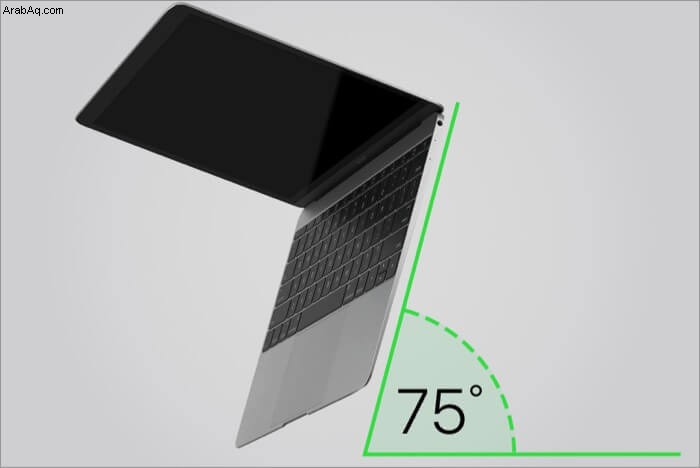
- الآن ، استخدم بخاخ هواء مضغوط على نصف لوحة المفاتيح أو المفاتيح المتأثرة بحركة من اليسار إلى اليمين.

- قم بتدوير جهاز Mac وكرر العملية على النصف المتبقي مع الحفاظ على الحركة من اليسار إلى اليمين.

كرر العملية لتنظيف أكثر شمولاً ، ولكن تذكر استخدام الهواء المضغوط مع ماصة للحد من تدفق الهواء.
ملاحظة: يعد هذا إجراء محفوفًا بالمخاطر إلى حد ما حيث يمكن أن يؤدي تدفق الهواء الزائد إلى إتلاف لوحة المفاتيح بشكل أكبر. لذلك ، استخدم هذه الطريقة إذا كنت متأكدًا من مهاراتك في التنظيف أو أنجزها على يد متخصص.
3. تحقق من وجود تحديثات macOS
سواء كانت لوحة مفاتيح Macbook أو لوحة التتبع لا تعمل ، فإن تحديث macOS هو من بين أقدم النصائح وأكثرها شيوعًا لتحرّي الخلل وإصلاحه. لكنها تعمل مثل السحر ، لذا انطلق وجربها.
لتحديث macOS الخاص بك ، توجه إلى النظام التفضيلات ، وانتقل إلى البرنامج تحديث القسم.
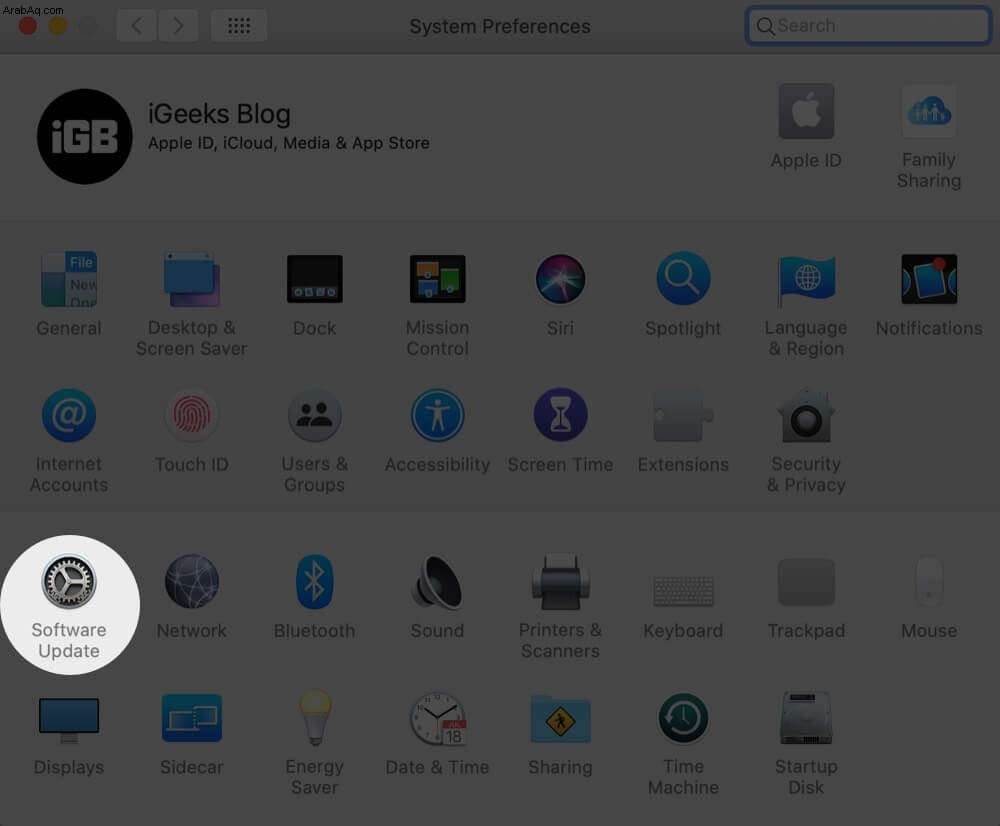
في حالة توفر تحديث ، انقر فوق ترقية الآن لبدء تحديث نظام التشغيل.
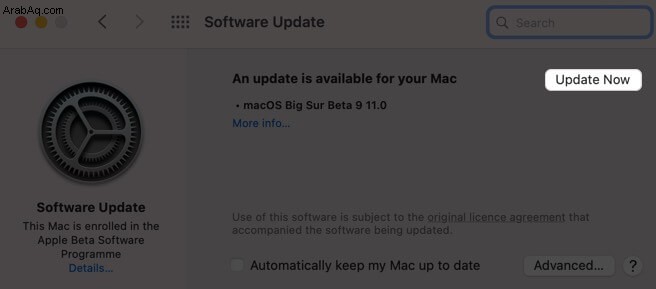
4. إعادة تعيين PRAM و SMC على جهاز MacBook الخاص بك
يخزن PRAM (ذاكرة الوصول العشوائي للمعلمة) القيم الأساسية و SMC (وحدة التحكم في إدارة النظام) تعتني بمروحة وحدة المعالجة المركزية والإضاءة. إعادة تعيينهم يمكن أن يحل المشكلة
تذكر إعادة ضبط كلاهما لأن مجرد إعادة ضبط SMC وحده لن يعمل. إذا لم تكن متأكدًا من كيفية القيام بذلك ، فراجع دليلنا التفصيلي خطوة بخطوة للحصول على المساعدة وتحقق من سبب أهمية إعادة تعيين SMC على جهاز Mac الخاص بك.
ملاحظة: قبل إعادة تعيين PRAM و SMC ، تأكد من عمل نسخة احتياطية مناسبة. أيضًا ، لا يجب توصيل أي جهاز خارجي آخر بجهاز Mac أثناء إجراء العملية.
5. احذف التطبيقات الحديثة من MacBook
في حين أنه ليس في كثير من الأحيان ، يمكن أن يتسبب التطبيق المثبت أو المحدث مؤخرًا في حدوث خلل. قد يحدث هذا إذا كان أحدث إصدار غير مستقر ، لذلك سيتعين عليك إزالة التطبيق لاستعادة وظائف لوحات المفاتيح.
تحقق من التطبيقات التي تم تثبيتها أو تحديثها مؤخرًا
- حدد Apple رمز من شريط القائمة وانقر على حول جهاز Mac هذا .
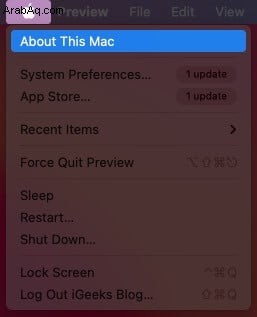
- في نظرة عامة علامة التبويب ، انقر فوق تقرير النظام .
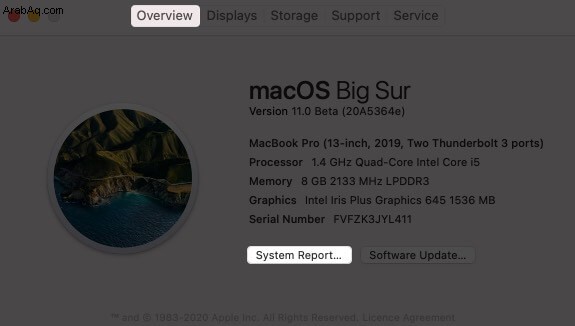
- من الشريط الجانبي ، ابحث عن عمليات التثبيت وانتقل إليها ضمن البرامج .
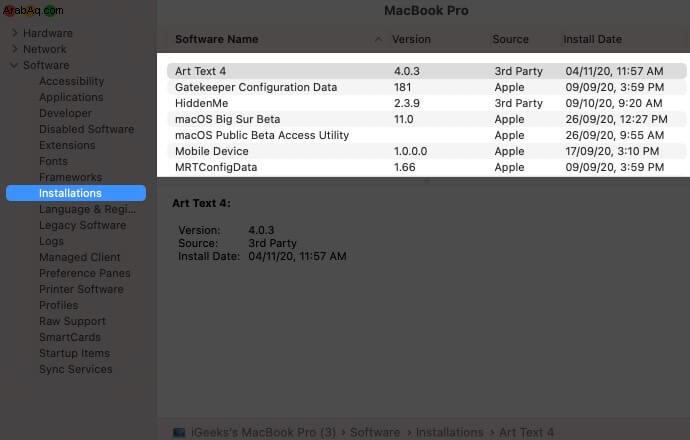
ستجد هنا القائمة الكاملة لجميع البرامج المثبتة على جهاز MacBook الخاص بك مع تاريخ التثبيت / التحديث الخاص بها. الآن بعد أن وجدت الجاني ، دعنا ننتقل إلى الخطوة التالية.
قم بإزالة التطبيق من جهاز Mac الخاص بك
- Launch Finder وانقر على التطبيقات خيارات من الشريط الجانبي .
- ابحث عن التطبيق واسحبه إلى السلة .
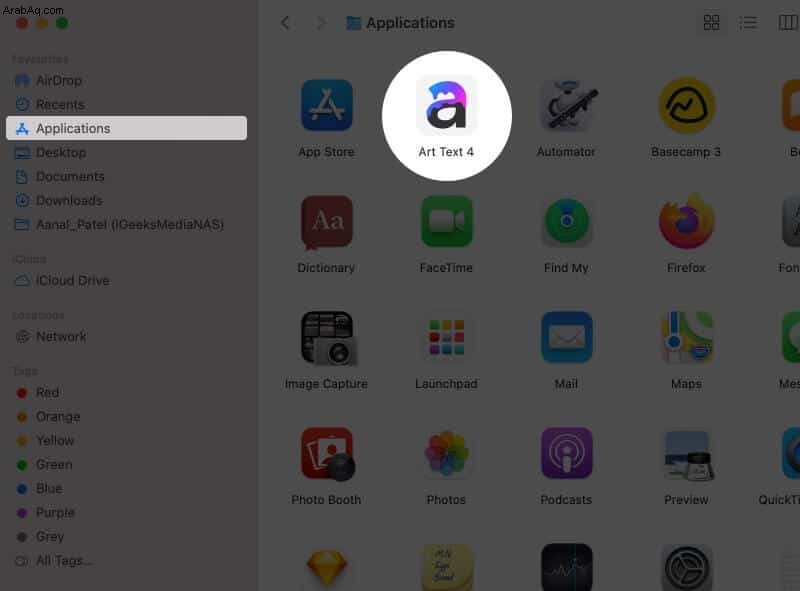
- الآن ، حاوية فارغة لحذف التطبيق نهائيًا من جهاز Mac الخاص بك.
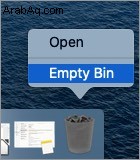
إصلاح لوحة مفاتيح MacBook!
إذا كانت لوحة مفاتيح Macbook Air أو Pro لا تزال لا تعمل أو تكررت المشكلة ، فقم بفحصها بواسطة متخصص أو دعم Apple. آمل أن يتم حل المشكلة في أسرع وقت ممكن وأن يعود جهاز Mac الخاص بك إلى مجده السابق في أسرع وقت ممكن.
إليك بعض الحيل الأخرى لتحقيق أقصى استفادة من MacBook:
- كيفية إعادة ضبط إعدادات المصنع لجهاز MacBook أو أي جهاز كمبيوتر يعمل بنظام التشغيل Mac
- كيفية إخلاء مساحة التخزين على MacBook Air أو MacBook Pro
- تسرب الماء على جهاز MacBook؟ إليك ما يجب فعله الآن!
- التطبيقات المدعومة من M1:الدليل النهائي للتحقق من التطبيقات التي تعمل على أجهزة Mac الجديدة